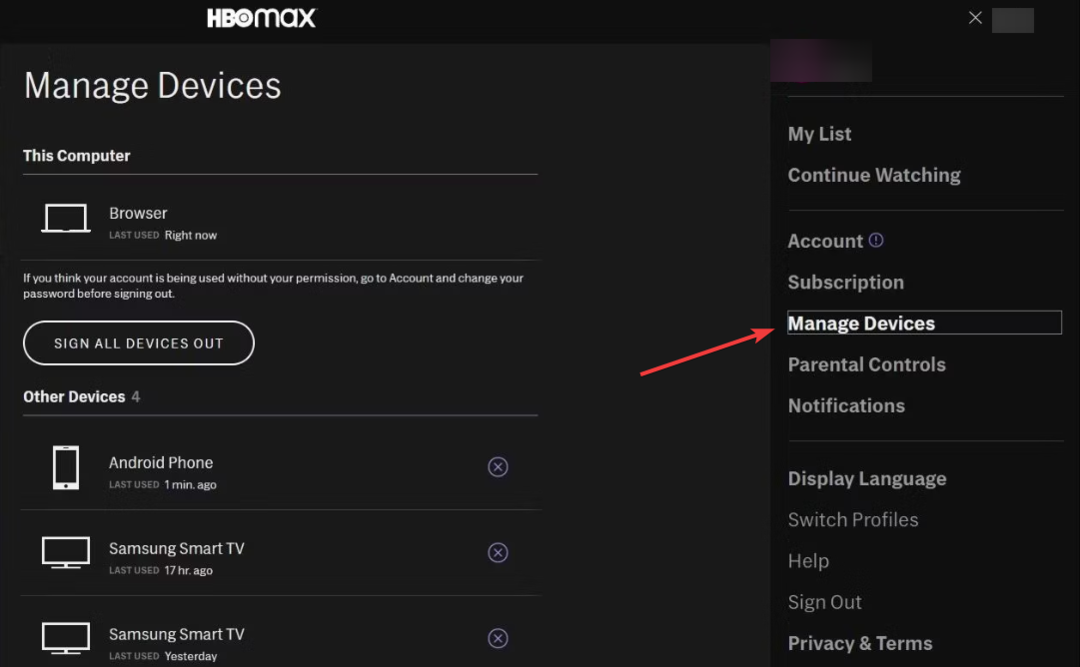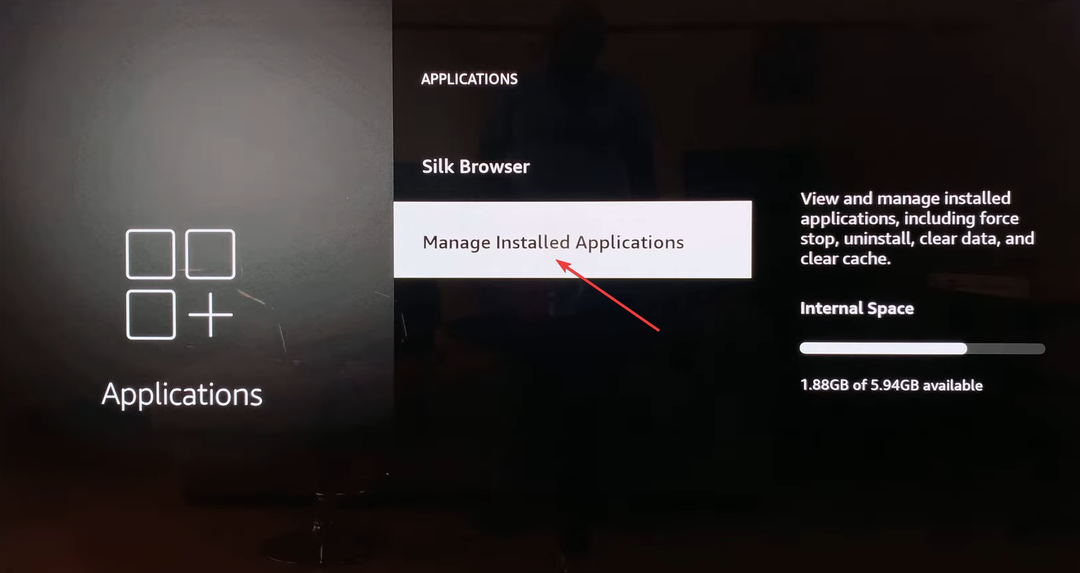HBO Max アカウントがハッキングされたのではないかと思われますか?
- HBO Max は、誰かがログインすると通知しますが、これは通知がオンになっており、不正なデバイスまたはプラットフォームからの試みが行われた場合に限られます。
- 不審なアクティビティを検出した場合に何ができるかを確認するには、以下の詳細をお読みください。
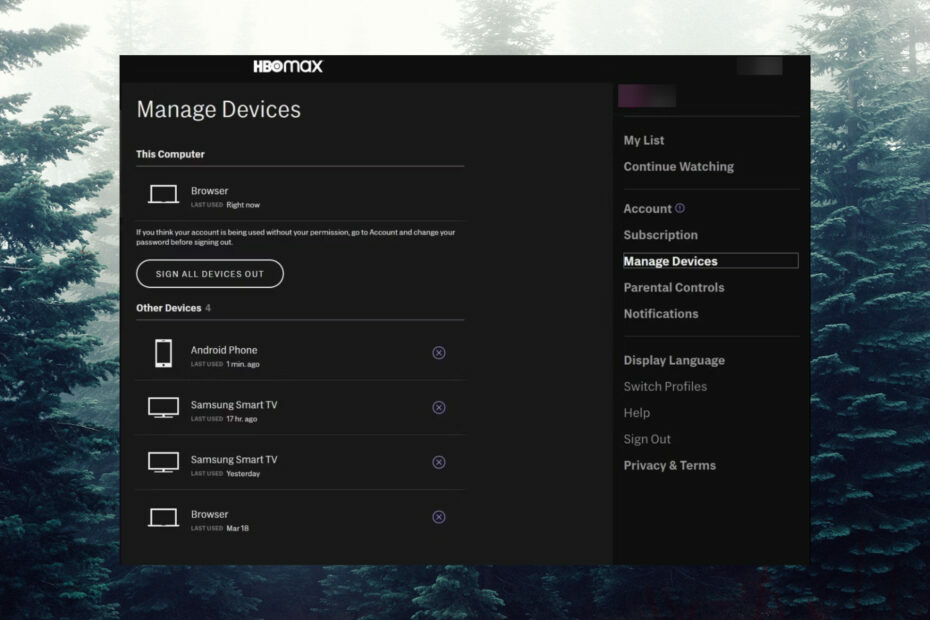
多くの読者が、誰かがログインしたときに HBO Max が通知をくれるかどうか尋ねてきましたが、答えは「はい」です。 HBO Max は、誰かが試行中またはログインしたときに、特に新しいデバイスから電子メール通知を送信します。 IP アドレス、使用したデバイス/ブラウザ、場所に関する詳細も取得します。
あなたの HBO アカウントに誰がログインしているかわかりますか? はい、できます。 HBO アカウントにログインしているユーザーを確認するには、そのアカウントにアクセスし、[管理対象デバイス] に移動します。 そのアカウントを使用するデバイスのリストが表示されます。 詳細な手順については、以下をお読みください。
- 新しいデバイスにログインすると、HBO Max は通知を送信しますか?
- 1. 私の HBO Max アカウントにログインしている人を確認するにはどうすればよいですか?
- 2. HBO Max アカウントの通知を受け取るにはどうすればよいですか?
- 3. HBO Max アカウントの通知をカスタマイズするにはどうすればよいですか?
- アカウント通知の利点は何ですか?
- HBO Max アカウントを安全に保つにはどうすればよいですか?
新しいデバイスにログインすると、HBO Max は通知を送信しますか?
上で強調したように、HBO Max は、特別オファー、製品アップデート、最新番組、または新しい映画とともに、新しいデバイスからの不正なログイン試行に関する通知と電子メールを送信します。 ただし、デバイスまたはブラウザが認証または認識されている場合、それらからのログイン通知は届きません。
1. 私の HBO Max アカウントにログインしている人を確認するにはどうすればよいですか?
1.1 ブラウザ上で(パソコン)
- に行きます HBOマックスのウェブサイト をクリックしてアカウントにログインし、検査するプロファイルを選択します。
- プロフィールアイコンをクリックして、 デバイスを管理します。
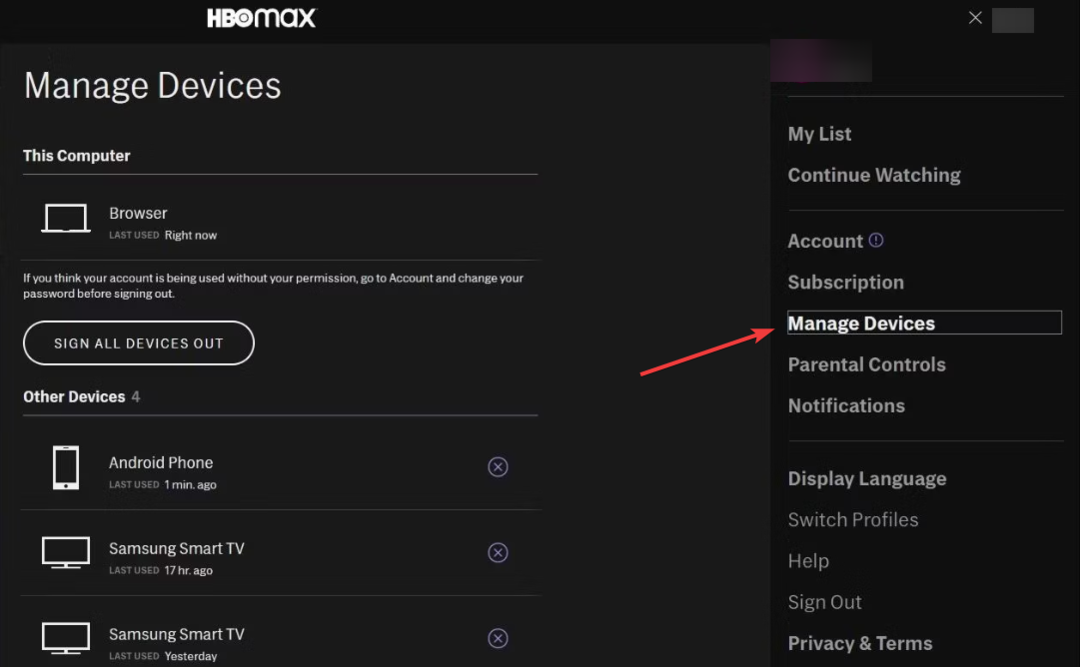
- 左側には、どのデバイスが HBO Max アカウントを使用しているか、いつ使用されたかが表示されます。
- リスト内の現在のデバイスを認識できない場合は、 バツ ボタンを押してそれらを削除します。 すべてのデバイスをサインアウトするオプションもありますが、デバイスをアクティブにする必要がある場合は、それらのデバイスから再度サインインする手順に従う必要があります。
1.2 モバイルデバイスの場合
どのようにテスト、レビュー、評価するのでしょうか?
私たちは過去 6 か月間、コンテンツの制作方法に関する新しいレビュー システムの構築に取り組んできました。 その後、これを使用して、作成したガイドに関する実際の実践的な専門知識を提供するために、ほとんどの記事を書き直しました。
詳細については、こちらをご覧ください WindowsReport でのテスト、レビュー、評価の方法.
- デバイスで HBO Max アプリを実行し、必要に応じてアカウントにログインします。
- プロフィールを選択し、右上のプロフィール画像をタップします。
- 次に、に行きます 設定 そして選択します デバイスを管理します。
- ここでも、ブラウザーと同じオプションを使用してサインアウトし、リストから特定のデバイスを削除できます。
HBO Max では同時ストリーミングは 3 つまでしか許可されていないため、より多くのデバイスがストリーミング サービスを使用しようとすると、自分のデバイスは取り残されてしまいます。 このソリューションを使用すると、1 つ以上のデバイスを削除したりサインオフしたりできるため、現在のデバイスでコンテンツを楽しむことができます。
もし HDR は HBO Max では機能しません、強調表示されたガイドは問題の解決に役立ちます。
2. HBO Max アカウントの通知を受け取るにはどうすればよいですか?
2.1 ブラウザ(PC)の場合
- HBO Max Web サイトでアカウントにアクセスし、右上隅にあるプロフィール写真をクリックします。
- 次に、プロフィールに移動し、選択します 設定、次に進みます 通知 そしてそれらをオンにします。
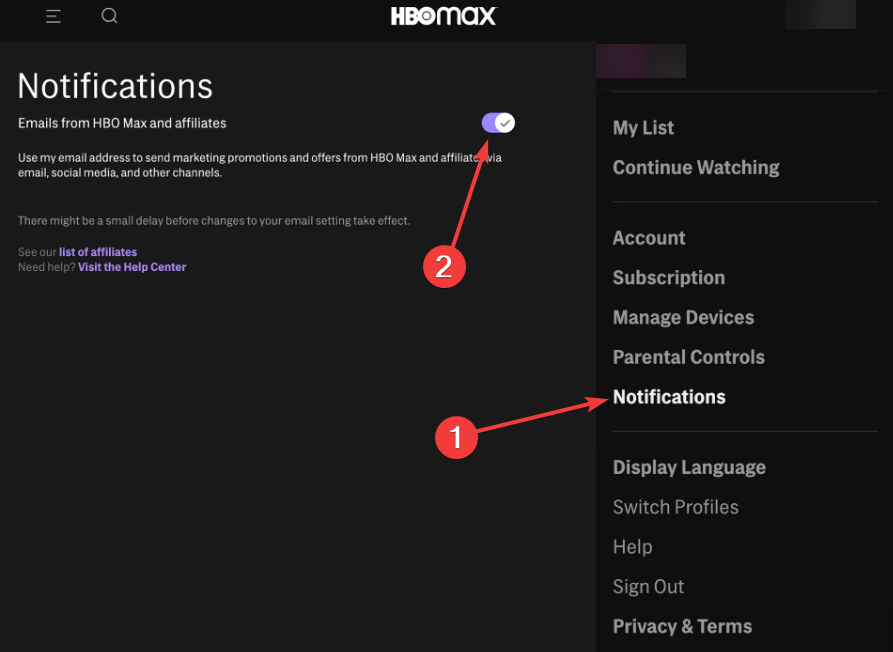
- これにより、HBO Max がアカウントの電子メール アドレスに通知を送信できるようになります。
2.2 モバイルデバイスの場合
- HBO Max アプリを開き、プロフィールをタップして、 設定.
- さあ、ここに行ってください 通知 そして切り替えます HBO Max および関連会社からのメール オプションをオンにします。
3. HBO Max アカウントの通知をカスタマイズするにはどうすればよいですか?
- モバイルデバイスで HBO Max アプリを開きます。
- プロフィールに移動し、設定にアクセスします。
- そこから、 通知 メニューを選択してオフにします HBO Max ニュースレター.
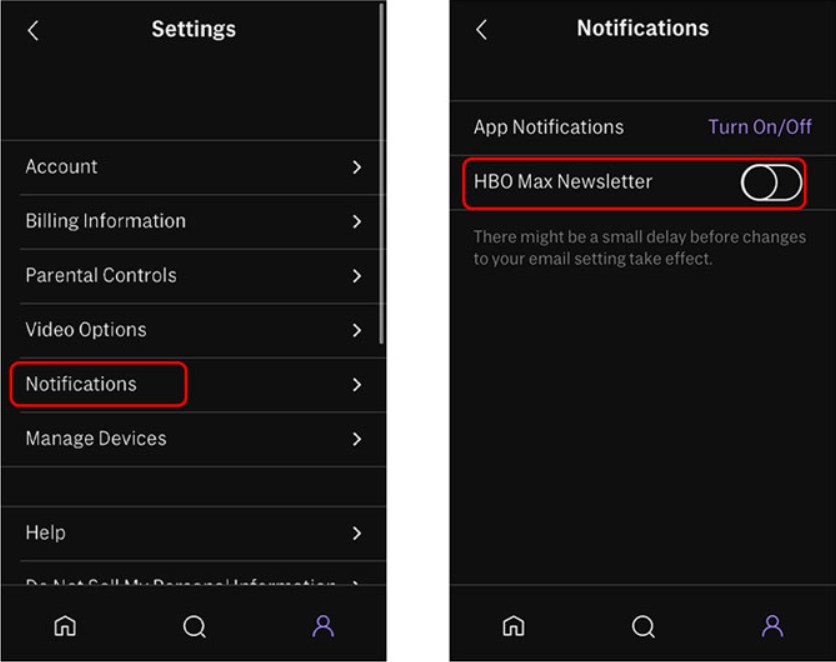
はい、アプリの通知をオンにすると、番組やプログラムなどに関する情報も得られることはわかっています。 ただし、通知の内容を制限するために、必要がない場合は HBO Max ニュースレター機能をオフにすることができます。 ただし、これはモバイルデバイスでのみ実行でき、子供のプロフィールでは実行できません。
残念ながら、通知の頻度を設定したり、受信する通知の種類を選択したりする方法はありません。 モバイル デバイスのプッシュ通知またはテキスト通知は、モバイルの通常の通知設定を通じてのみ変更できます。
アカウント通知の利点は何ですか?
結論としては、アカウントを安全に保つことで明らかなメリットがあるため、HBO Max の通知をオンのままにすることをお勧めします。
- インスタントアラートによるセキュリティの強化
- アクティビティをリアルタイムで簡単に監視できるようになりました
- 不審なアクティビティに対する応答時間の短縮
HBO Max アカウントを安全に保つにはどうすればよいですか?
- 強力なパスワードを選択し、定期的に更新してください。 HBO Max アカウントに多要素認証を選択すると、アカウントを保護するのに大きなメリットがあります。
- HBO Max から来たふりをした、不審な電子メールを開かないでください。 あなたが知っているものとほぼ同じように見えるフィッシング Web サイトがありますが、そこで資格情報を入力すると、攻撃者に直接送信されてしまいます。
- デバイスのリストをチェックしてください。 どのデバイスがアカウントを使用しているかを確認する方法を説明しました。 何か不審な点があると感じたら、すぐに無効にしてください。
私たちのガイドを要約すると、HBO Maxは、新しいデバイスまたは認識されていないデバイスからの新しいログインがある場合に通知とメールを送信しますが、これは通知がオンになっている場合に限られます。 不審なアクティビティを見つけた場合の対処法とアカウントを保護する方法についての情報を提供しました。これで安全であることを願っています。
次の場合にどうすればよいかについても興味があるかもしれません。 HBO Max アカウントが遅い あるいはそれなら ダウンロードを許可しません.
このトピックについて質問がある場合は、以下のコメントセクションに遠慮なく書き込んでください。